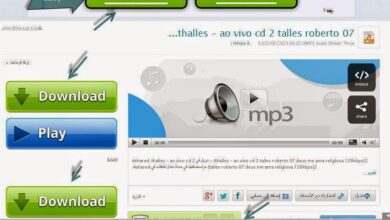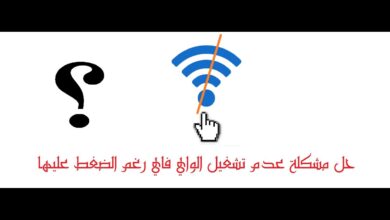الحاجة أم الإختراع.. كيفية تحويل اللاب توب إلى راوتر
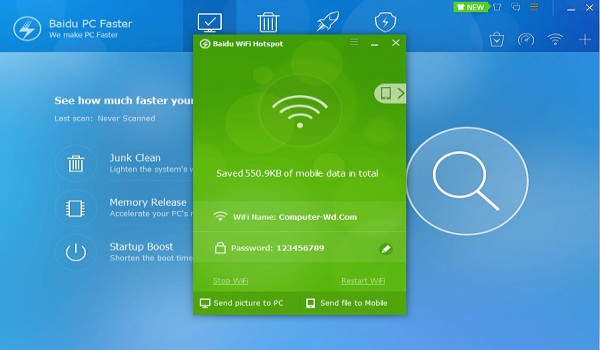
عادة ما يلجأ الناس للكثير من الحلول التي يراها البعض غريبة بعض الشئء لحل مشاكل تقنية قد تواجهة أو لتكون بدائل بسيطة لأشياء صعبة ومكلف هم في حاجة إليها ومن أغرب هذه الأشياء هى تحويل اللاب توب إلى راوتر لإمكانية توصيل وياير ليس للعديد من الاجهزة الاخرى والمساعدة على اتصالها بشبكة الانترنت ويكون ذلك بدون المرور بالشبكة الافتراضية للانترنت في الراوتر.
ربما تكون أسباب اللجوء إلى هذا الحل مختلفة بعض الشئ فمن الممكن أن يلجأ الشخص إلى هذا الحل لعدم رغبته إعطاء كلمة السر الخاصة به لشخص ما ويريد توصيله بالانترنت او في حالة نسيان كلمة المرور الخاصة بالشبكة والحاجة إلى الاتصال بالانترنت سريعًا.
طريقة تحويل اللاب توب الى راوتر
هناك طريقة بسيطة لتحويل جهاز اللاب توب إلى راوتر للحصول على الانترنت من خلال الواير ليس ولكن هذه الطريقة قد تصلح لبعض الأجهزة فقط ولا تصلح لجميعها فهناك بعض أجهزة اللاب توب التي تسمح بهذه التقنية بينما لا يسمح بها بعض الاجهزة الأخرى، ويتوقف هذا الأمر على كارت الواى فاي في الجهاز وهناك طريقة للتعرف على ما اذا كان الجهاز يدعم هذه التقنية أم لا ويكون ذلك في الخطوات الأتية:
اولا.. من خلال جهاز اللاب توب الخاص بك افتح أداة run من نظام الويندوز ويكون ذلك من خلال النقر على زر WINDOWS + R من لوحة المفاتيح.
وفي حالة لو يتم الفتح بهذه الطريقة فمن الممكن الحصول على أداة RUN من قائمة ابدأ المتواجدة في اسفل يسار الشاشة او من الممكن الوصول اليها من خلال البحث عنها في جهاز الحاسوب الخاص بك.

طريقة تحويل اللاب توب إلى راوتر في نظام الويندوز
هناك طريقة خاصة تحويل اللاب توب إلى رواتر في نظام الويندوز والتي تختلف عن الاجهزة الاخرة التي تدعم الـios وبلاك بيري وتتمثل هذه الخطوات في النقاط التالية:
اولا.. تحميل بعض البرامج التي تتطلبها هذه العملية وبعض هذه البرامج يكون مجانى والبعض الخر يكون مدفوع ومن أهم هذه البرامج هو برنامج Router Manager وعادة ما يكون هذا البرنامج لتوزيع الانترمن من اللاب توب إلى الأجهزة الأخرى.
هناك برنامج أخر ضرورى لاتمام هذه العملية وهو برنامج Virtual-WiFi وهو عادة ما يعمل على الاجهزة التي تعمل بنظام الويندوز وخاصة ويندوز7 و8 وxp وهذا البرنامج هو برنامج مجاني.
ثانيا.. بعد الانتهاء من تحميل هذه البرامج وفتح البرنامج الأول سوف تظهر لك بعض الخيارات وهي etwork Name (SSID ومنها يتم اختيار اسم الشبكة الخاصة التي تريدها وبعدها يتم الضغط على خانة كلمة السر لاختيار كلمة سر خاصة بالشبكة التي قمت بإنشائها ومن ثم النقر على خيار Shared Connection لاختيار إجراء الحماية الذي تراه مناسبا للشبكة الخاصة بك.
ثالثا.. بعد الانتهاء من هذه الخطوات تكون قد اتممت انشاء الشبكة الخاصة بك ومنها يتم الضغط على خيار Start Virtual Router.
نرشح لك: وسائل وتطبيقات فتح المواقع المحجوبة على شبكة الإنترنت